
一、初识 Docker
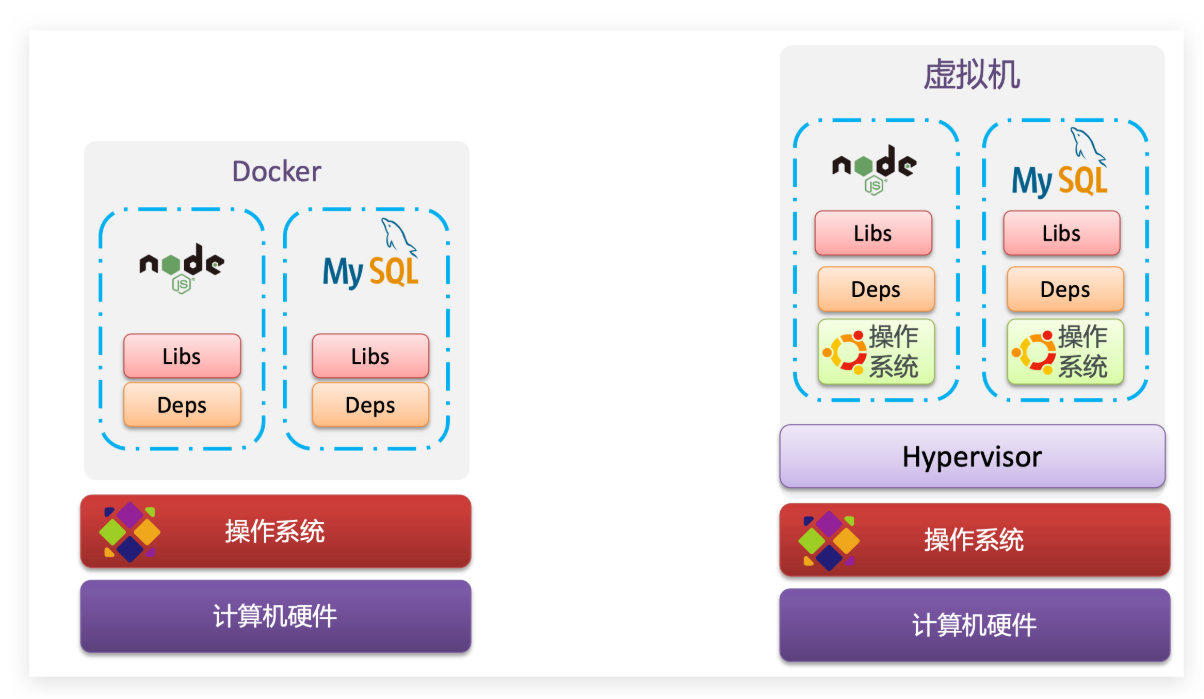
长话短说,你可以将一个软件开发完成后,连同其本身与其所依赖的一切东西(包括操作系统的函数,各种操作系统环境),看成一个整体,称为一个镜像
理论上有了这一个整体,镜像就可以运行了,并且不依赖于操作系统,而 Docker 就可以实现这一操作,Docker 可以创建一个运行环境,称为一个容器
这个容器依然可以理解为一个整体,在容器外来看,它就是一个运行中的程序,而在容器内部,它可以是另一套操作系统(可以理解为一个操作系统,但只是操作系统的必备的函数和文件),必须指定外部端口与内部端口的映射(Docker 代理),外部程序才能访问内部端口
举个简单的例子:一个 Linux 服务器通过 Docker 部署三个 Redis,在三个容器内部,Redis 的端口都是 6379,但外部端口可以指定 6379、6380、6381(不重复)
只需要安装 Docker,其实在一台服务器就可以安装很多软件了,避免麻烦的手动安装,以及环境、版本的影响
这也只是简单的了解,以下是 Docker 的常见命令与常见案例!(期间一定要借助 --help 帮助手册)
二、Docker 安装
Docker 安装其实网上能找到的基本都能行,但是为了不让我们的心态爆炸,这里有一些需要提到的:
- 一些端口的防火墙一定需要打开
- 不要遗漏镜像内部的多个程序(有些镜像内部是由多个程序,多个端口的、例如 SpringBoot 项目集成了 XXL-JOB 框架,可能会有执行器的端口)
- 国内源,一些镜像死活拉不下来,哪怕用其他的版本号,一定要尽量配置一些方便的,以下是我目前用起来不错的配置:
其中阿里的可以在 https://cr.console.aliyun.com/cn-hangzhou/instances/mirrors 看到
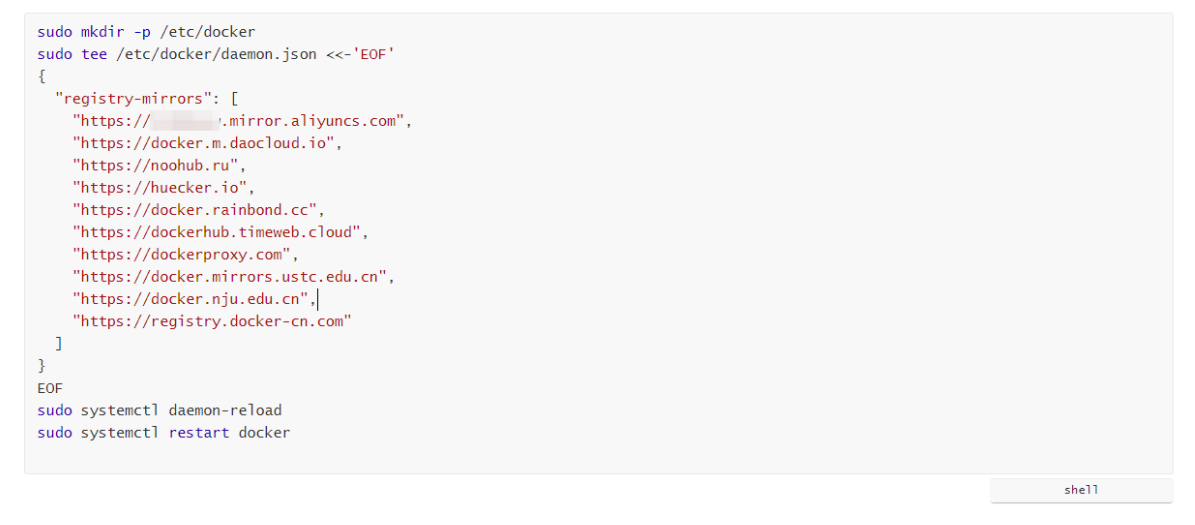
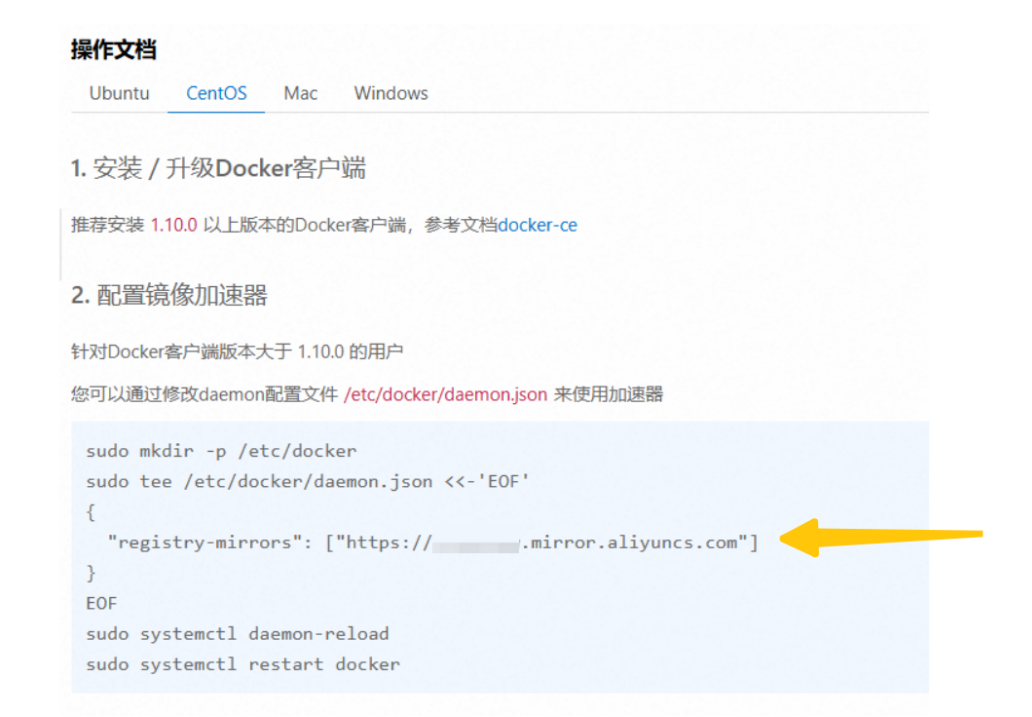
CentOS 文件上传和压缩:
shell
yum install lrzsz
shell
yum install unzip三、使用 Docker
(1)Docker 镜像命令
| 命令 | 说明 | 文档地址 |
|---|---|---|
| docker pull | 拉取镜像 | docker pull |
| docker push | 推送镜像到DockerRegistry | docker push |
| docker images | 查看本地镜像 | docker images |
| docker rmi | 删除本地镜像,不能删除创建了容器的镜像,因为容器是引用了镜像(但是镜像在各自容器运行环境独立) | docker rmi |
| docker run | 创建并运行容器(不能重复创建) | docker run |
| docker stop | 停止指定容器 | docker stop |
| docker start | 启动指定容器 | docker start |
| docker restart | 重新启动容器 | docker restart |
| docker rm | 删除指定容器, | docs.docker.com |
| docker ps | 查看容器 | docker ps |
| docker logs | 查看容器运行日志 | docker logs |
| docker exec | 进入容器(常见格式:docker exec -it [container] bash) | docker exec |
| docker save | 保存镜像到本地压缩文件 | docker save |
| docker load | 加载本地压缩文件到镜像 | docker load |
| docker inspect | 查看容器详细信息 | docker inspect |
(2)数据卷命令
| 命令 | 说明 | 文档地址 |
|---|---|---|
| docker volume create | 创建数据卷 | docker volume create |
| docker volume ls | 查看所有数据卷 | docs.docker.com |
| docker volume rm | 删除指定数据卷 | docs.docker.com |
| docker volume inspect | 查看某个数据卷的详情 | docs.docker.com |
| docker volume prune | 清除数据卷 | docker volume prune |
(3)Dockersfile 自定义镜像
docker build -t [image:tag] .
指定目录进行构建(一个目录最多有一个 Dockerfile 文件,所以不会有冲突,而且只指定目录不需要每次都指定固定的 Dockerfile 文件名)
| 指令 | 说明 | 示例 |
|---|---|---|
| FROM | 指定基础镜像 | FROM centos:6 |
| ENV | 设置环境变量,可在后面指令使用 | ENV key value |
| COPY | 拷贝本地文件到镜像的指定目录 | COPY ./xx.jar /tmp/app.jar |
| RUN | 执行Linux的shell命令,一般是安装过程的命令 | RUN yum install gcc |
| EXPOSE | 指定容器运行时监听的端口,是给镜像使用者看的 | EXPOSE 8080 |
| ENTRYPOINT | 镜像中应用的启动命令,容器运行时调用 | ENTRYPOINT java -jar xx.jar |
(4)DockerCompose 多容器部署

docker-compose.yml 文件示例:
yaml
version: "3.2"
services:
nacos:
image: nacos/nacos-server
environment:
MODE: standalone
ports:
- "8848:8848"
mysql:
image: mysql:5.7.25
environment:
MYSQL_ROOT_PASSWORD: 123
volumes:
- "$PWD/mysql/data:/var/lib/mysql"
- "$PWD/mysql/conf:/etc/mysql/conf.d/"
userservice:
build: ./user-service
orderservice:
build: ./order-service
gateway:
build: ./gateway
ports:
- "10010:10010"服务与服务之间,通过 docker compose 的作用,可以通过服务名进行访问,这样单个服务无需暴露端口,每个服务还是隔离的,但是可以相互访问
但是服务不能通过 localhost 或者不同 docker compose 的服务访问
基本语法如下:
Bash
docker-compose [OPTIONS] [COMMAND]OPTIONS:
| 参数或指令 | 说明 |
|---|---|
| -f | 指定compose文件的路径和名称 |
| -p | 指定project名称。project就是当前compose文件中设置的多个service的集合,是逻辑概念 |
| -d | 后台执行 |
COMMAND:
| 参数或指令 | 说明 |
|---|---|
| up | 创建并启动所有service容器 |
| down | 停止并移除所有容器、网络 |
| ps | 列出所有启动的容器 |
| logs | 查看指定容器的日志 |
| stop | 停止容器 |
| start | 启动容器 |
| restart | 重启容器 |
| top | 查看运行的进程 |
| exec | 在指定的运行中容器中执行命令 |
四、常见案例
Explore Docker's Container Image Repository
一定要搜索!!!
(1)MySQL
hmy.cnf:
shell
[mysqld]
skip-name-resolve
character_set_server=utf8
datadir=/var/lib/mysql
server-id=1000
shell
mkdir /root/mysql
mkdir /root/mysql/data
mkdir /root/mysql/conf
cd /root/mysql/conf
docker pull mysql:5.7
docker run \
--name mysql-server \
-p 3306:3306 \
-v /root/mysql/conf/hmy.cnf:/etc/mysql/conf.d/hmy.cnf \
-v /root/mysql/data:/var/lib/mysql \
-e MYSQL_ROOT_PASSWORD=xxx \
-e TZ=Asia/Shanghai \
-d mysql:5.7 \
--character-set-server=utf8mb4 \
--collation-server=utf8mb4_unicode_ci
docker exec -it mysql-server mysql -u root -p(2)Redis
redis.conf 要根据对应版本去找!
shell
mkdir /root/redis
mkdir /root/redis/data
mkdir /root/redis/conf
cd /root/redis/conf
docker pull redis:6.2.6
docker run \
--name redis-server \
-p 6379:6379 \
-v /root/redis/conf:/usr/local/etc/redis \
-v /root/redis/data:/data \
-d redis:6.2.6 redis-server /usr/local/etc/redis/redis.conf
docker exec -it redis-server redis-cli(3)RabbitMQ
shell
mkdir /root/mq
cd /root/mq
docker rm mq-server -f
docker rmi rabbitmq:3.8-management -f
docker volume rm mq-plugins -f
docker pull rabbitmq:3.8-management
# 插件数据卷最好还是直接挂载 volume,而不是挂载我们的目录
docker run \
--name mq-server \
-e RABBITMQ_DEFAULT_USER=mms \
-e RABBITMQ_DEFAULT_PASS=bitter-macaron \
--hostname mq1 \
-v mq-plugins:/plugins \
-p 15672:15672 \
-p 5672:5672 \
-d rabbitmq:3.8-management
# 添加延迟交换机的插件:
docker volume inspect mq-plugins
cd /var/lib/docker/volumes/mq-plugins/_data
docker exec -it mq-server bash
rabbitmq-plugins enable rabbitmq_delayed_message_exchange(4)Minio
shell
mkdir /root/minio
cd /root/minio
docker pull bitnami/minio:latest
docker run \
--name minio-server \
-p 9005:9000 \
-p 9001:9001 \
-v /root/minio/data:/bitnami/minio/data \
--env MINIO_ROOT_USER="mms" \
--env MINIO_ROOT_PASSWORD="bitter-macaron" \
-d bitnami/minio:latest(5)自定义(XXL-JOB)
Dockerfile:
shell
FROM openjdk:17-jdk-slim
COPY ./xxl-job-admin-3.0.0-SNAPSHOT.jar /root/app.jar
ENV PARAMS=""
ENV TZ=Asia/Shanghai
RUN ln -snf /usr/share/zoneinfo/$TZ /etc/localtime && echo $TZ > /etc/timezone
EXPOSE 1718
ENTRYPOINT ["sh","-c","java -jar $JAVA_OPTS /root/app.jar $PARAMS"]
shell
mkdir /root/xxljob
cd /root/xxljob
XXLJOB_IMAGE_NAME=xxljob:3.0.0
XXLJOB_CONTAINER_NAME=xxljob-server
docker rm -f ${XXLJOB_CONTAINER_NAME}
docker rmi -f ${XXLJOB_IMAGE_NAME}
docker build -t ${XXLJOB_IMAGE_NAME} .
docker run \
--name ${XXLJOB_CONTAINER_NAME} \
-p 1718:1718 \
-d ${XXLJOB_IMAGE_NAME}文章到这里就戛然而止了,虽然不细致,但是大部分日常开发用到的也不多,需要的可以继续深入了解:
- 一键化部署,流水线之类的
- 项目中需要通过 docker api 创建镜像和容器(在线 oj)
- 微服务部署
- Docker 镜像仓库
- ...